Crystal Reports - Groupes
Dans ce chapitre, nous expliquerons comment définir, rendre et supprimer des groupes.
Définir des groupes
Lorsque vous avez besoin de séparer les données en groupes afin de les rendre facilement compréhensibles, l'option de regroupement peut être utilisée.
Vous pouvez également personnaliser le regroupement pour une ou plusieurs valeurs à l'aide de l'option de personnalisation dans l'onglet de regroupement.
Pour appliquer le regroupement dans le rapport, allez dans l'onglet structure du rapport → Données → Groupes
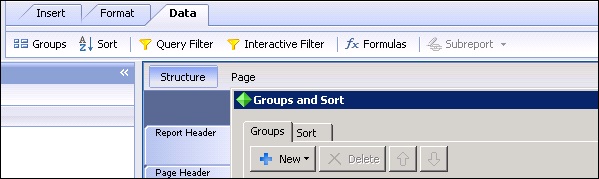
Groupes de rendu
Pour ajouter une condition de regroupement. Cliquez sur Nouveau (signe '+') et sélectionnez l'attribut sur lequel vous souhaitez appliquer le regroupement. Si vous appliquez un regroupement régulier sur un objet, il regroupera toutes les valeurs similaires dans un rapport.
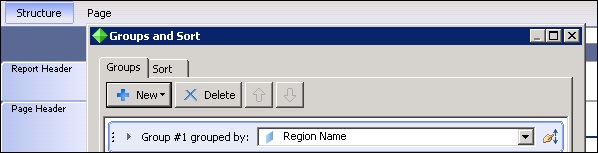
Pour appliquer le regroupement sur une valeur unique, accédez à l'option de personnalisation de regroupement → Nouveau → Ajouter une condition → sélectionnez l'opérateur et la valeur dans la liste déroulante comme indiqué dans l'image suivante -
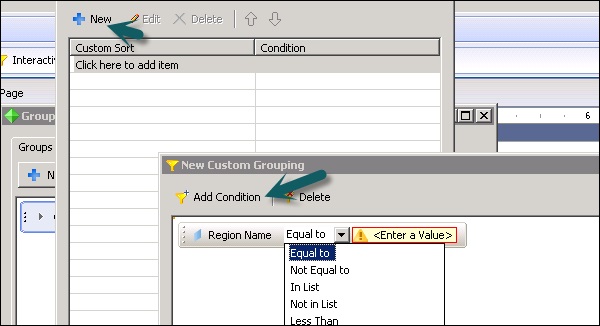
Il donne également la possibilité de supprimer tout le reste, de regrouper tout le reste dans un seul groupe avec un nom de groupe ou d'inclure tout le reste sans changer le nom du groupe.
Dans l'exemple suivant, il a créé 2 groupes: le premier avec le nom de la région = «New Delhi» et le second groupe avec tout le reste avec le nom de groupe «Autres».

Lorsque vous utilisez le regroupement dans un rapport, deux nouvelles sections apparaissent dans le canevas du rapport: en-tête de groupe 1 et pied de page de groupe 1.
Supprimer des groupes
Pour supprimer un groupe, sélectionnez le groupe que vous souhaitez supprimer et cliquez sur l'option Supprimer.
Allez dans Structure du rapport → Groupes → sélectionnez les groupes # 1, 2 que vous souhaitez supprimer → Supprimer.
